Всем привет! У нас на очереди достаточно простая инструкция, где мы подробно и со скриншотами посмотрим – как поменять фон в ВатсАпе. По ходу буду оставлять ссылки на дополнительные инструкции, мало ли кому пригодится. В оглавлении можете выбрать свою платформу.
Android
Давайте посмотрим, как поменять обои в ВатсАпе в телефоне с Андроид системой. У Android версии есть плюс в том, что можно установить отдельные обои для выделенного чата. В остальных ОС подобного сделать пока невозможно.
Читаем – как на ВатсАпп поставить пароль.
- Откройте «Настройки», тапнув по трем точкам в правом верхнем углу.
- Выберите «Чаты». Обратите внимание, что вы также можете изменить «Тему» со «Светлой» на «Темную».
- Жмем «Изменить». Здесь у нас есть несколько вариантов. Выбрать «Сплошные цвета» из предустановленных обоев. Выбрать свое фото из галереи телефона. Ну или выбрать уже готовые фотографии и картинки из «Яркого» или «Тёмного» раздела. Сама тема при этом у вас останется такой же, какая и была.
- Выбираем в списке самый красивый вариант.
- Далее тапаем по кнопке «Установить обои».
Это мы изменили фон во всем ВатсАпе. Давайте покажу, как можно выбрать обои для выделенного чата, группы или сообщества:
- Переходим в чат.
- Жмем по трем точкам, чтобы открыть меню.
- Выбираем «Обои».
- Дальнейшие шаги будут идентичными.
iPhone (iOS)
Установить обои в ВатсАпе на Айфоне можно только во всех чатах сразу. Аналогично как в Андроид, установить фон для выбранного человека – невозможно. Надеюсь, разработчики поправят это и в будущем это станет возможным.
- Откройте раздел «Настройки» в самом низу.
- Перейдите в подраздел «Чаты».
- Найдите пункт «Обои чата».
- Жмем по кнопке в самом верху.
- Обратите внимание, что у нас аналогично, как и на Android, есть 4 раздела загрузки фона. Вы можете выбрать свое фото из фотографий или загруженных картинок.
- Вам останется тапнуть по понравившемуся варианту и нажать «Установить».
Web WhatsApp
В Веб-версии мессенджера, и в приложении можно установить и поменять только цвет фона. То есть поставить какую-то картинку или изображение пока невозможно. Ранее можно было установить и изменить цвет для какой-то отдельной переписки, но почему-то эту возможность убрали в последних версиях.
Читаем – как зайти пользоваться WhatsApp Web.
- Кликаем левой кнопкой мыши по шестеренке.
- Заходим в «Чаты».
- Находим пункт «Обои».
- Выбираем цвет фона.
Приложение для ПК
Читаем – как установить ВатсАпп на компьютер.
- Переходим в настройки.
- Заходим в «Персонализацию».
- Выбираем расцветку.
Как я и говорил ранее, на ПК нельзя установить какую-то свою картинку или фото. Если у вас еще остались вопросы – пишите в комментариях. Ждем вас снова в гости на портале WiFiGiD.RU.


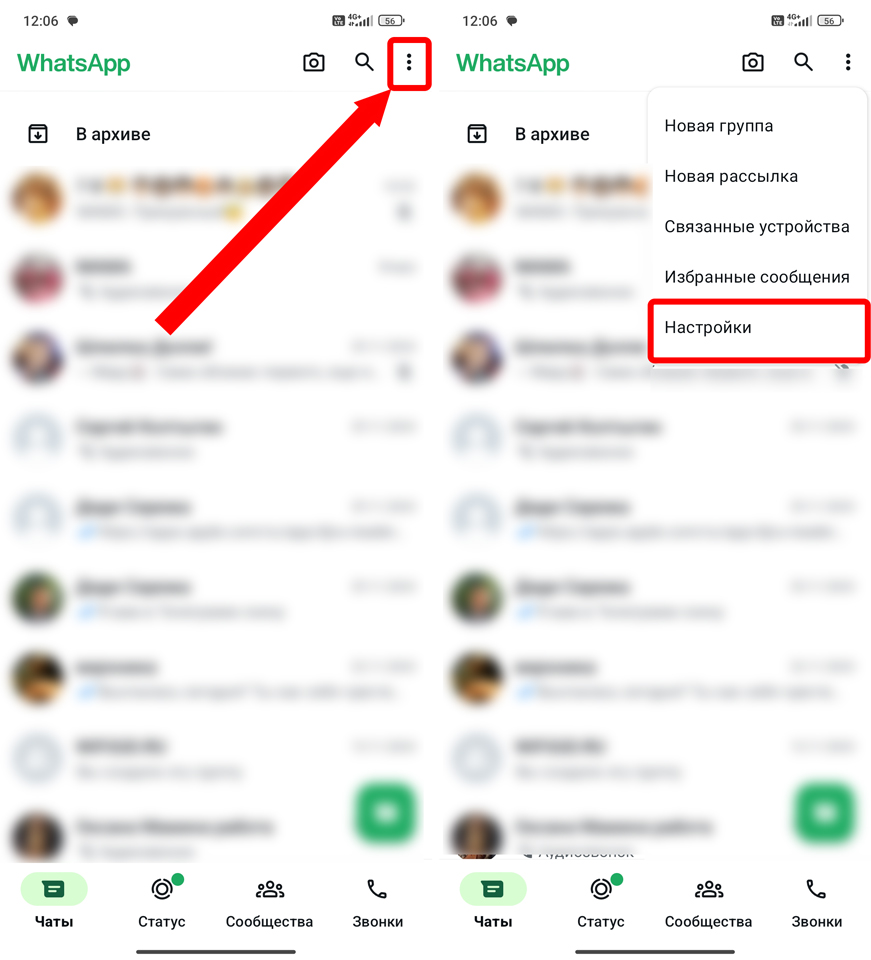
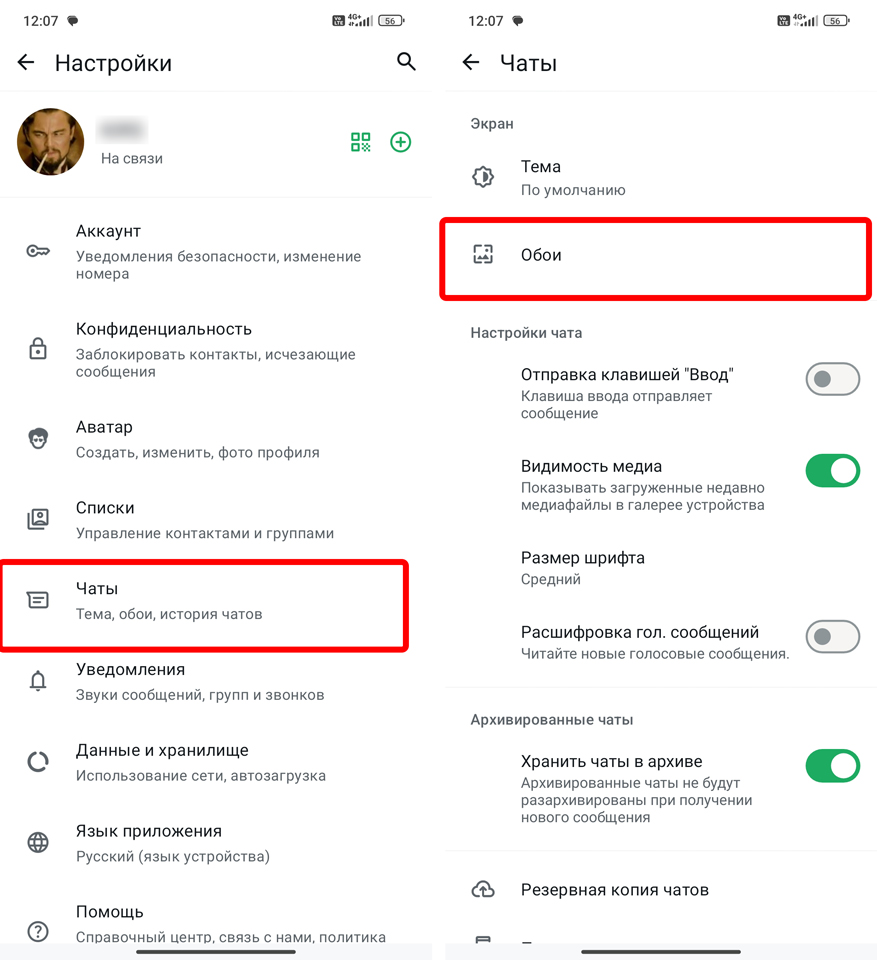
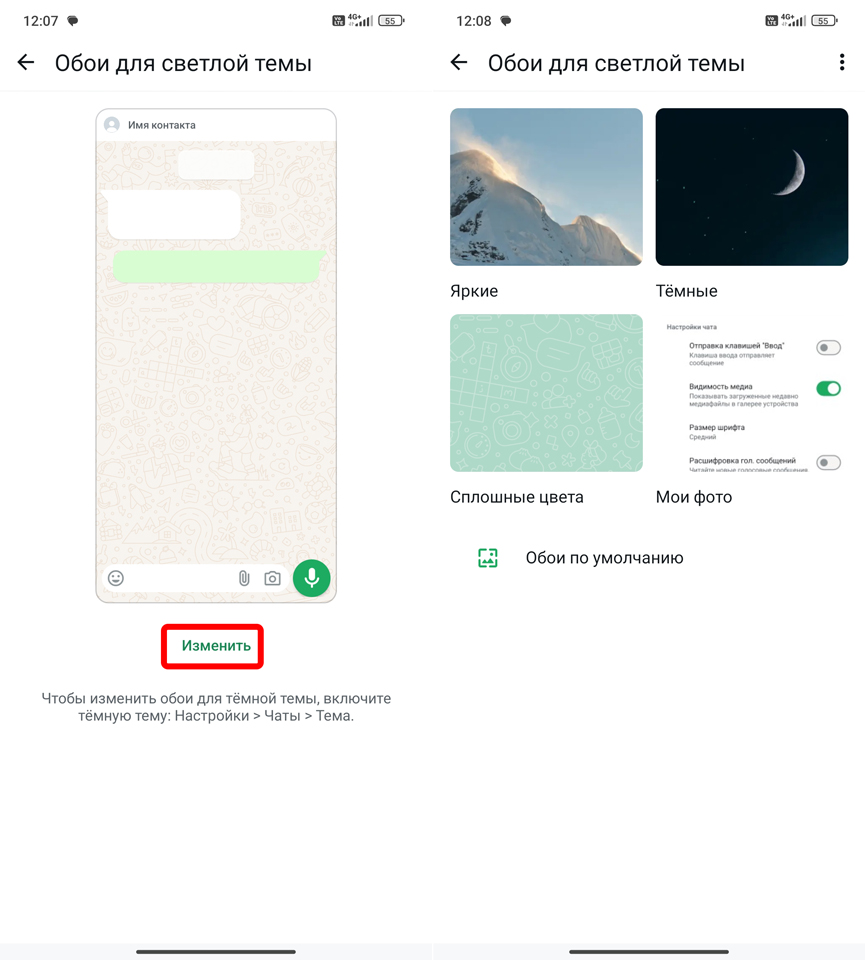
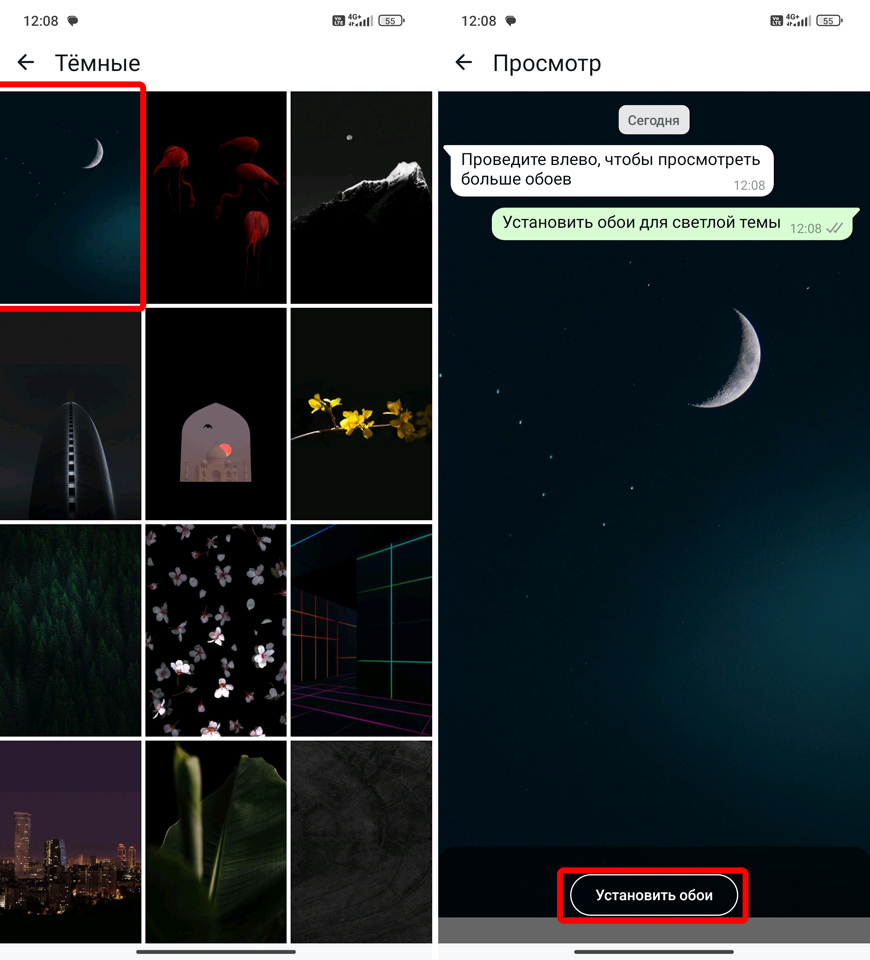
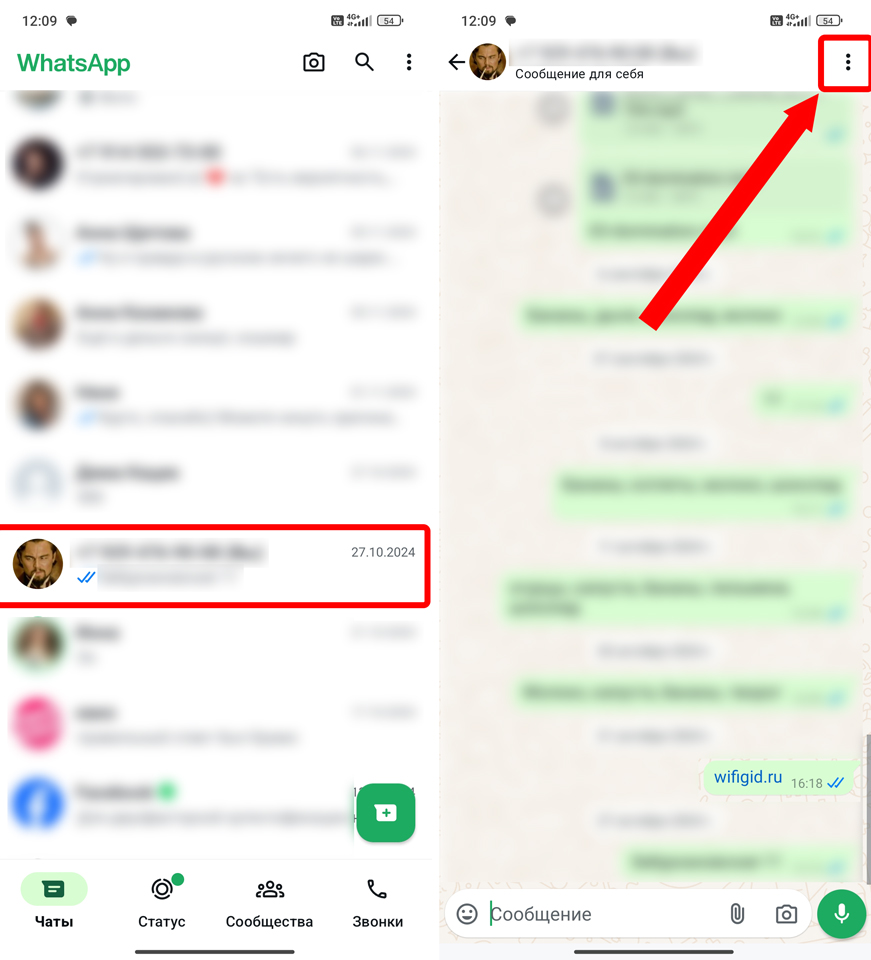
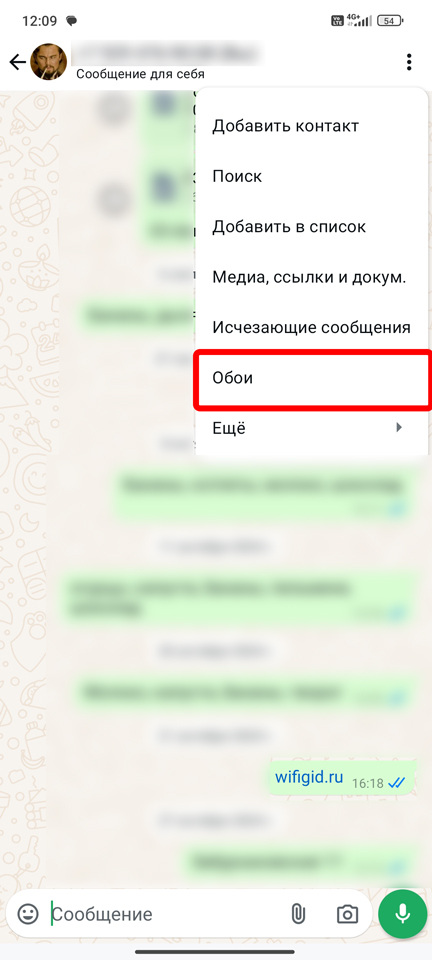
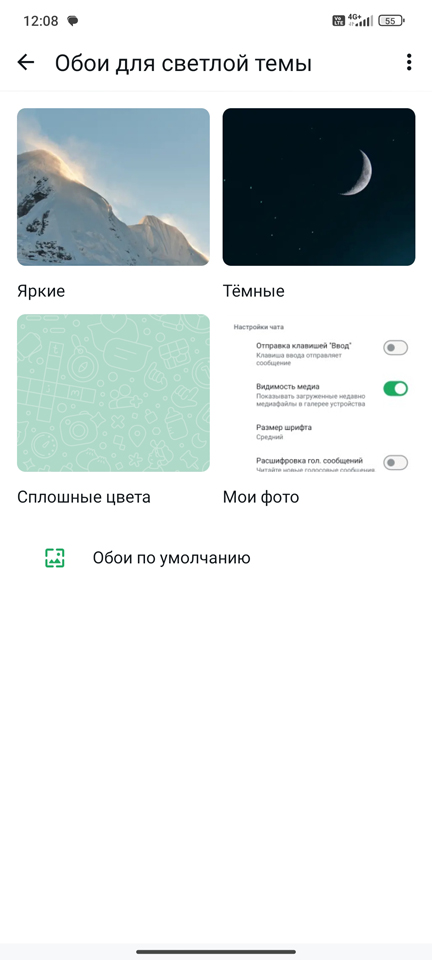
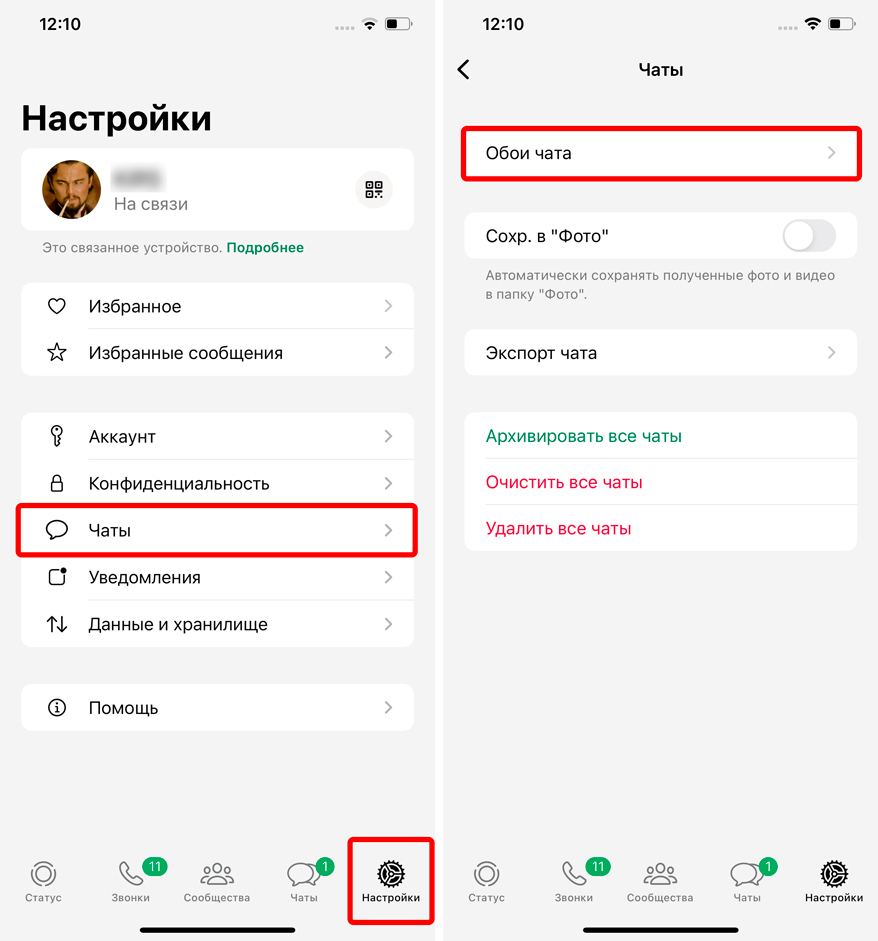
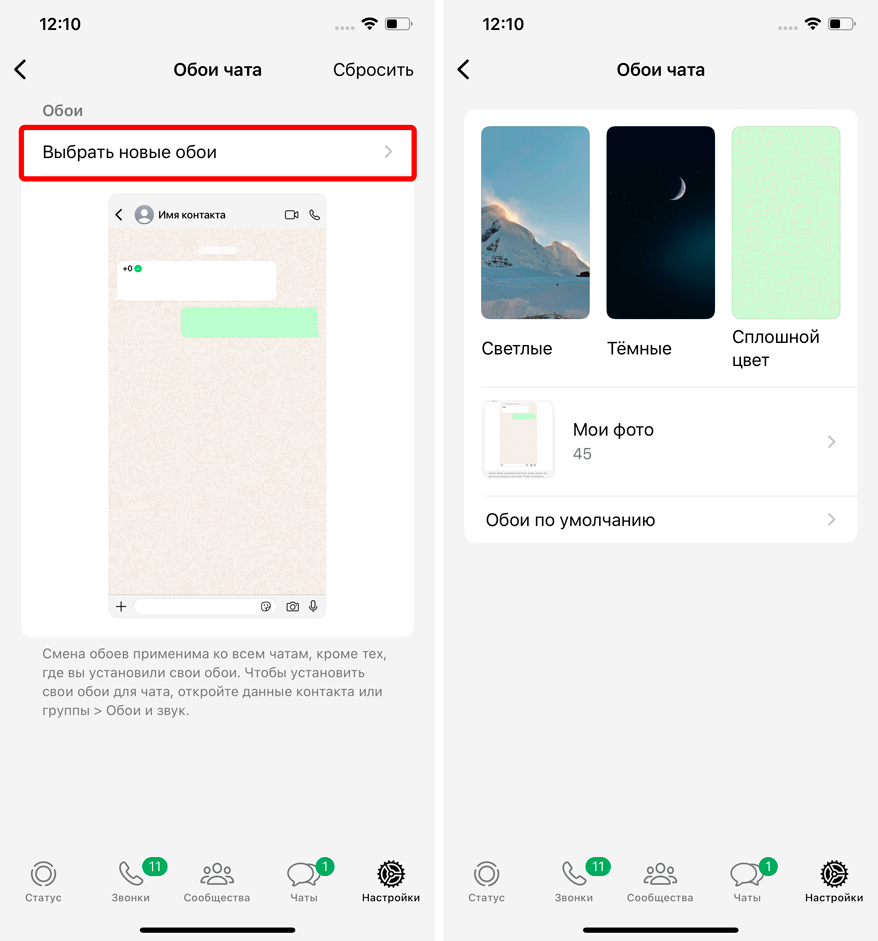
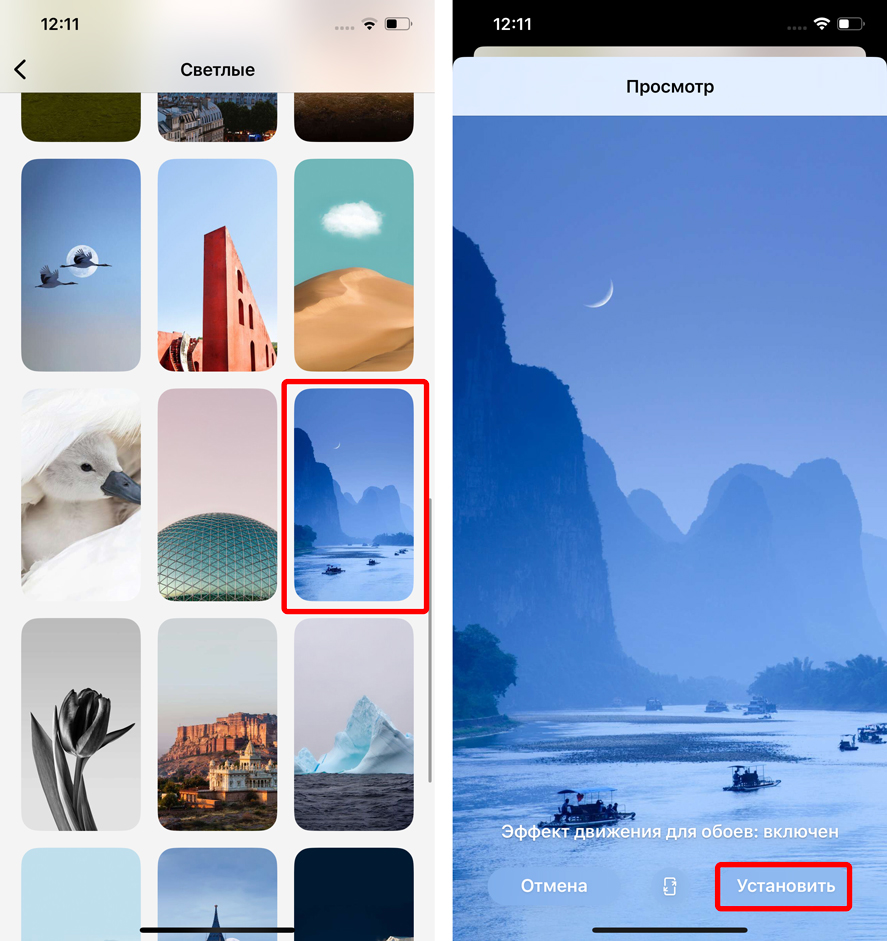
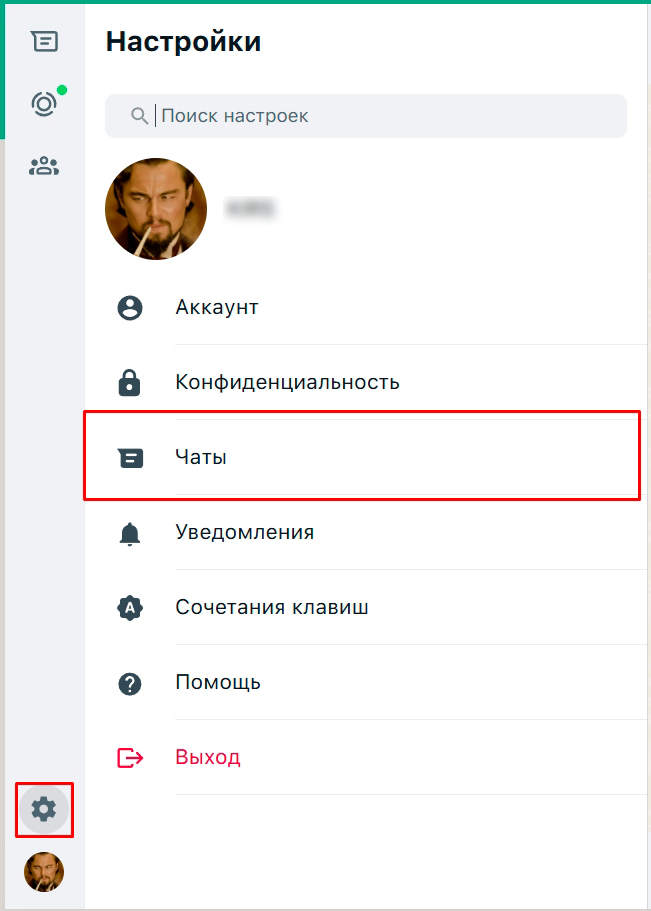
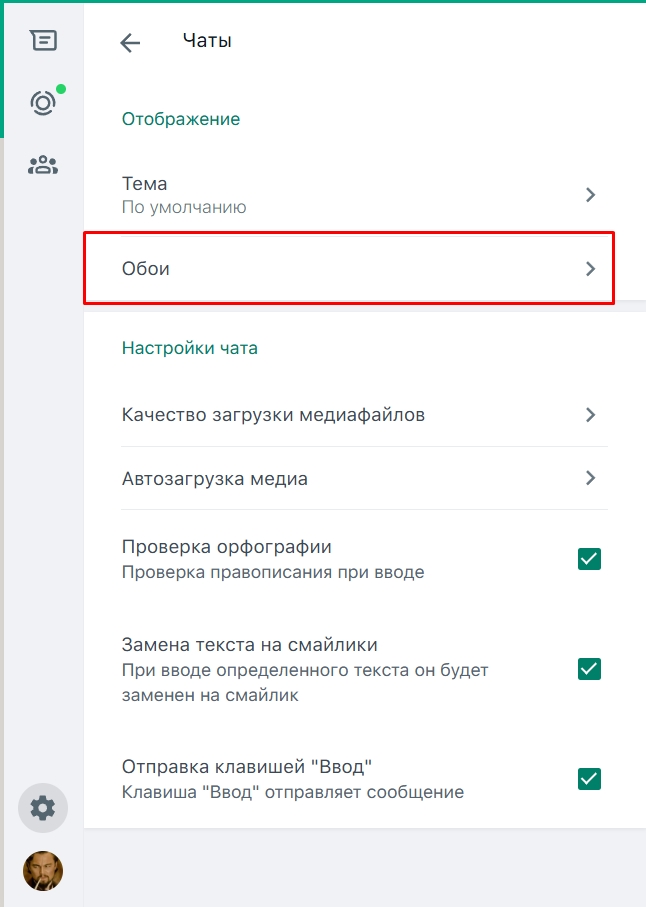
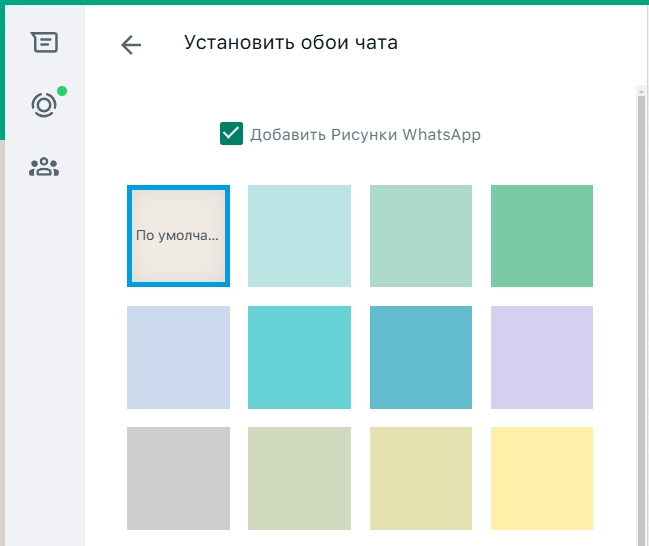
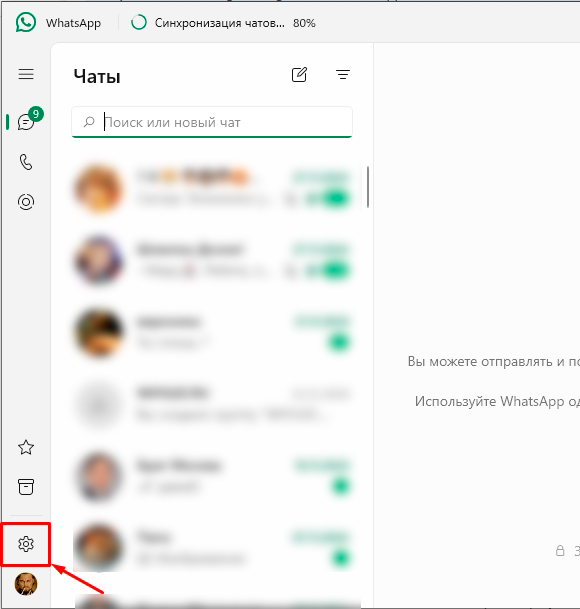
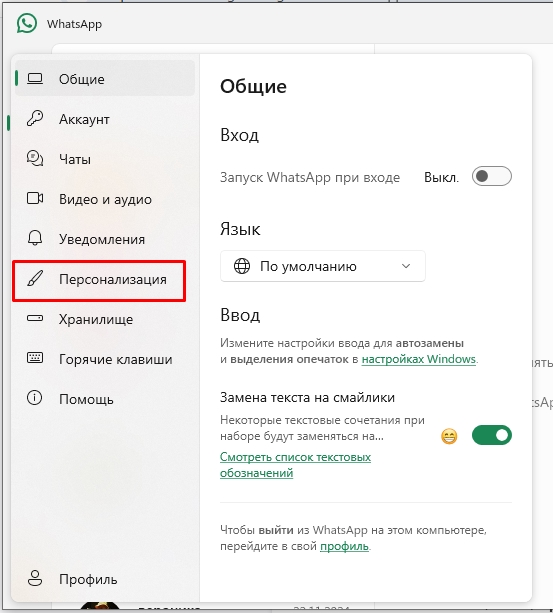
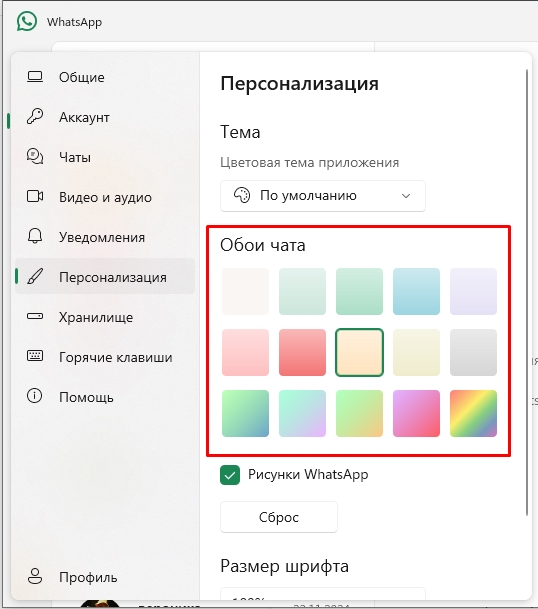





Обожаю, что на Андроиде можно ставить разные обои для чатов! Поставила себе на один чат с другом картинку из аниме, теперь настроение каждый раз поднимается, когда переписываемся 😊
Пользуюсь Веб-версией, немного расстроен, что нельзя поставить свою картинк
На Айфоне всё так же просто, как и на Андроиде